Epic更改下载位置的方法
时间:2023-04-18 13:57:40作者:极光下载站人气:7895
epic是很多小伙伴都在使用的一款游戏下载平台,在该平台中,我们可以找到自己喜欢的游戏进行购买以及下载安装。在使用Epic的过程中,很多小伙伴不希望游戏下载到C盘中,所以想要更换下载位置,但又找不到相关设置,其实在Epic中,我们在安装游戏时就可以更改游戏下载位置,点击安装选项之后,我们会进入选择安装位置页面,在该页面中点击“浏览”选项就可以重新选择游戏的下载位置。有的小伙伴可能不清楚具体的操作方法,接下来小编就来和大家分享一下Epic更改下载位置的方法。
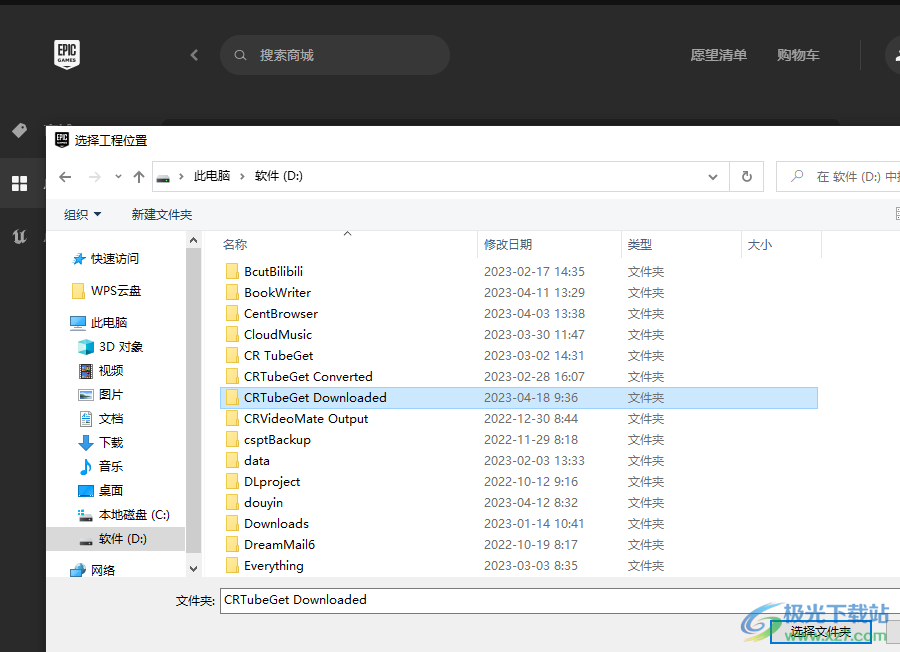
方法步骤
1、第一步,我们先在电脑中打开Epic软件,然后在Epic的页面左侧找到“库”选项,点击打开该选项
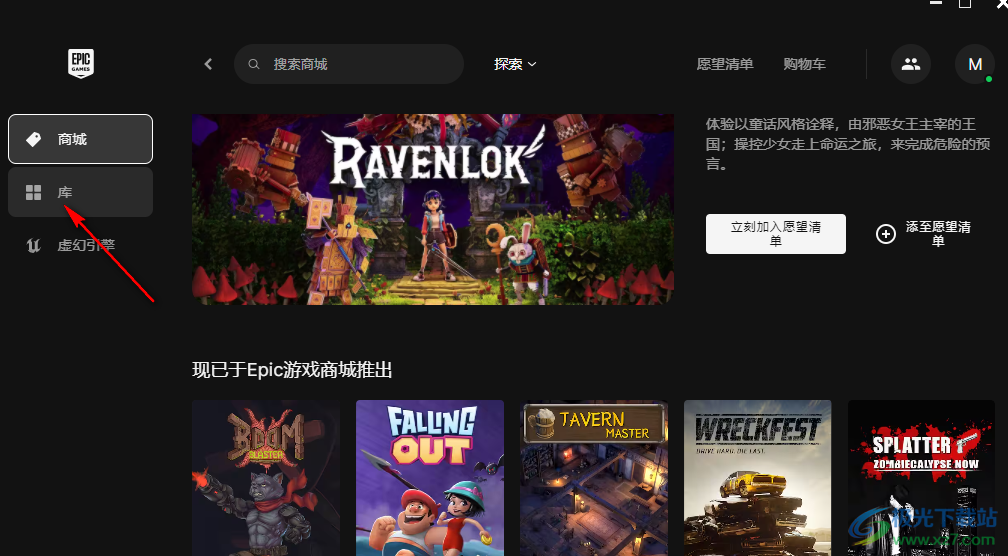
2、第二步,进入“库”页面之后,我们在该页面中找到一个还未安装的游戏,点击该游戏的安装按钮
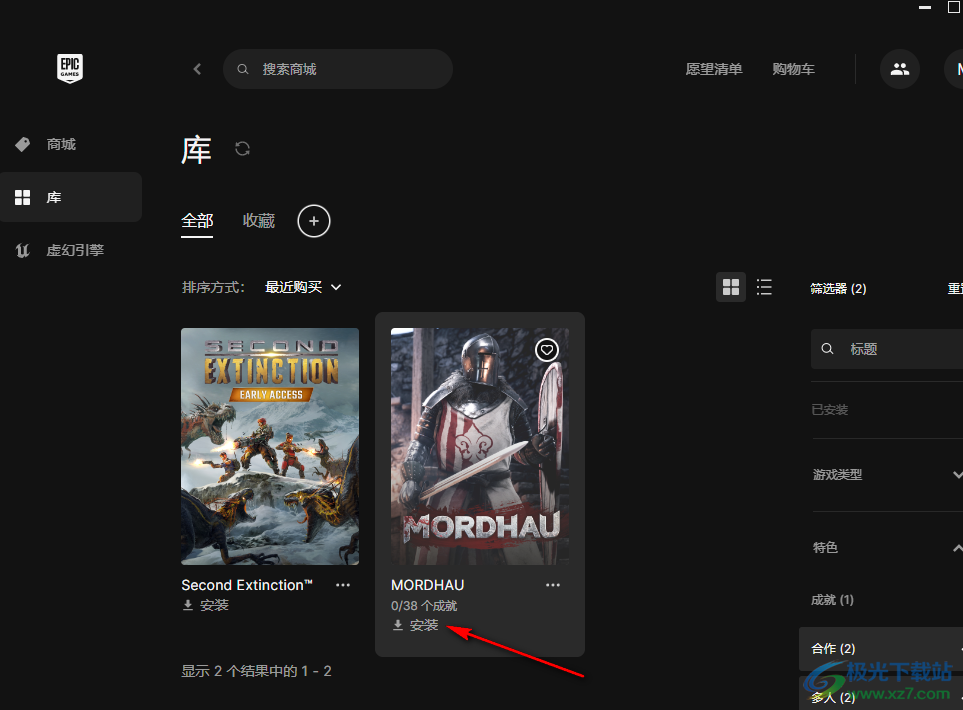
3、第三步,点击安装之后,我们会进入“选择安装位置”页面,在该页面中我们可以看到默认的安装位置,点击“浏览”选项
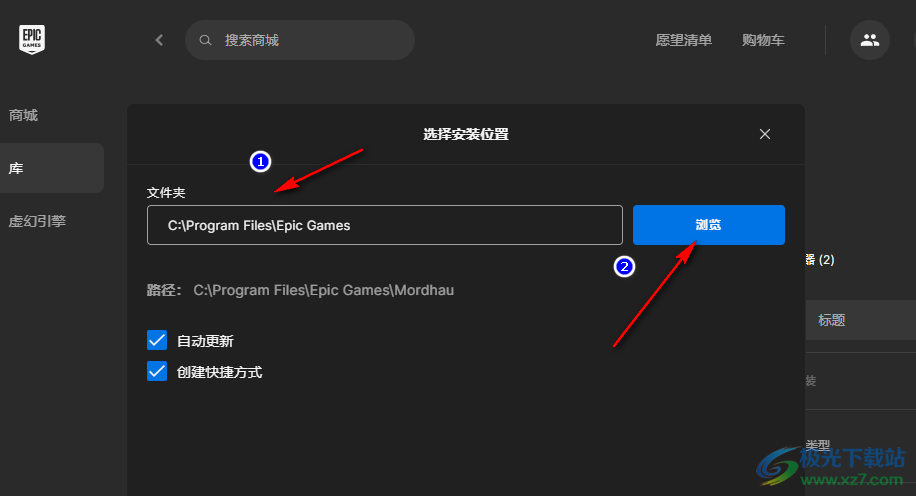
4、第四步,进入“选择工程位置”页面之后,我们在该页面中点击自己需要的保存位置,然后点击“选择文件夹”选项
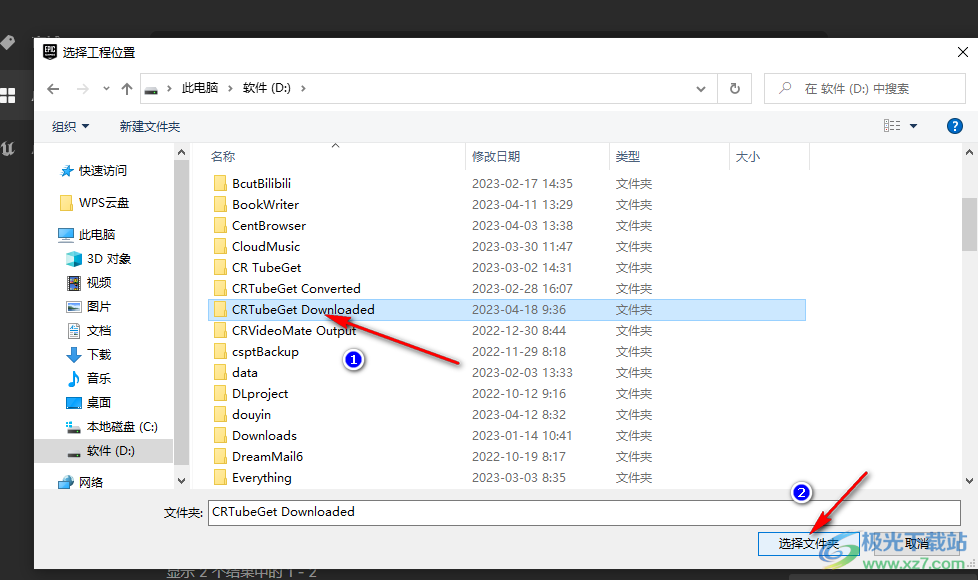
5、第五步,设置好新的下载位置之后,我们点击页面中的“安装”选项,等待游戏完成下载与安装即可
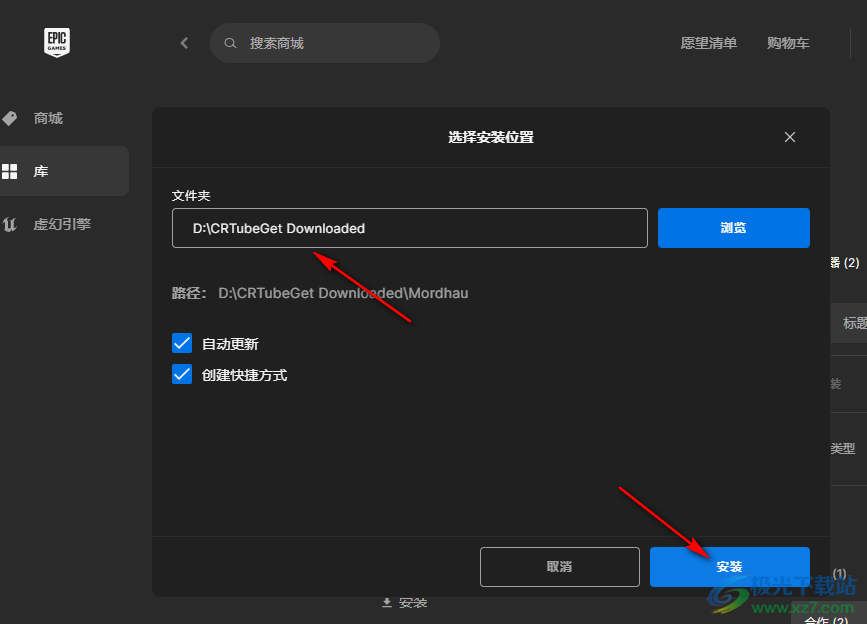
以上就是小编整理总结出的关于Epic更改下载位置的方法,我们在Epic中打开“库”,然后在库页面中选择一个未安装的游戏,点击该游戏中的安装按钮,然后在选择安装位置页面中点击浏览选项,选择一个新的安装位置即可,感兴趣的小伙伴快去试试吧。

大小:150.25 MB版本:v13.0.0 pc官方最新版环境:WinAll, WinXP, Win7, Win10
- 进入下载
相关推荐
相关下载
热门阅览
- 1百度网盘分享密码暴力破解方法,怎么破解百度网盘加密链接
- 2keyshot6破解安装步骤-keyshot6破解安装教程
- 3apktool手机版使用教程-apktool使用方法
- 4mac版steam怎么设置中文 steam mac版设置中文教程
- 5抖音推荐怎么设置页面?抖音推荐界面重新设置教程
- 6电脑怎么开启VT 如何开启VT的详细教程!
- 7掌上英雄联盟怎么注销账号?掌上英雄联盟怎么退出登录
- 8rar文件怎么打开?如何打开rar格式文件
- 9掌上wegame怎么查别人战绩?掌上wegame怎么看别人英雄联盟战绩
- 10qq邮箱格式怎么写?qq邮箱格式是什么样的以及注册英文邮箱的方法
- 11怎么安装会声会影x7?会声会影x7安装教程
- 12Word文档中轻松实现两行对齐?word文档两行文字怎么对齐?
网友评论